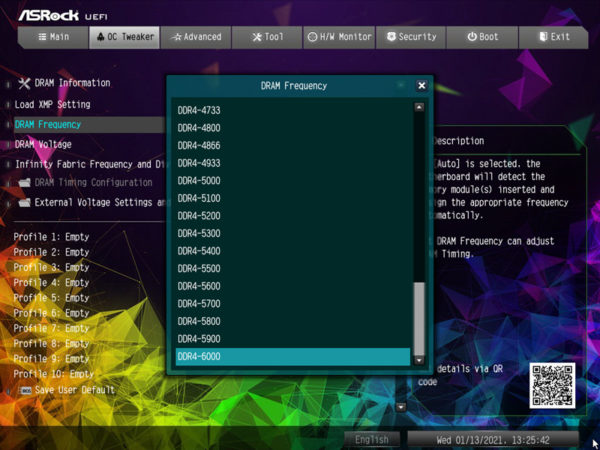BIOS und Übertaktung …
Schnell zur richtigen UEFI Einstellung …
BIOS und Übertaktung
ASRock B550 Taichi Razer Edition UEFI BIOS Update
ASRock B550 Taichi Razer Edition Übertakten
ASRock B550 Taichi Razer Edition Speichereinstellungen
ASRock B550 Taichi Razer Edition Spannungseinstellungen
ASRock B550 Taichi Razer Edition Noch einfacher übertakten
ASRock B550 Taichi Razer Edition BIOS Undervolting
ASRock B550 Taichi Razer Edition Lüftersteuerung
BIOS und Übertaktung …
Kommen wir nun zu den BIOS bzw. UEFI Setup Optionen und der UEFI Übertaktung. Über die Entf oder die F2 Taste gelangt man nach dem PC Einschalten in das UEFI Setup.
Das ASRock B550 Taichi Razer Edition UEFI BIOS verfügt über eine grafische Oberfläche, die eine intuitive Bedienung mit der Maus erlaubt oder weiterhin konventionell mit einer Tastatur bedient werden kann.
Wie wir bereits in vorigen AMD AM4 Mainboard Tests berichtet haben, gibt es für die AMD Mainboards leider (noch?) nicht den von vorigen ASRock Mainboards bekannten ASRock EZ Mode. Aber das altgewohnte grafische UEFI Menü ist zumindest für fortgeschrittene OC Enthusiasten ohnehin die erste Wahl. Die Eingangsseite bietet zudem wichtige Informationen, wie die verwendete CPU, die UEFI Version, den eingesetzten DDR4 Speicher mit Dualchannel Unterstützung, …
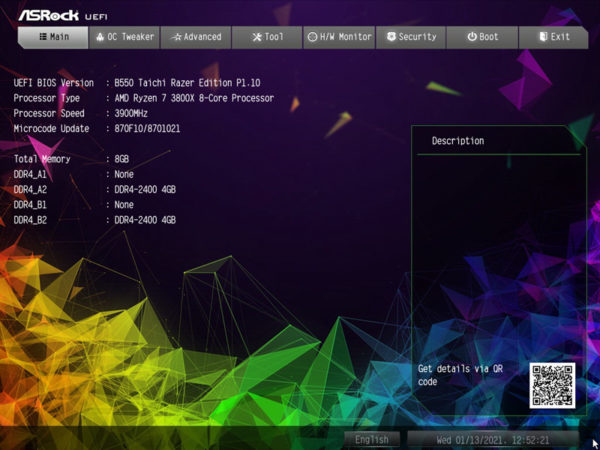
… sowie die Uhrzeit und das Datum.
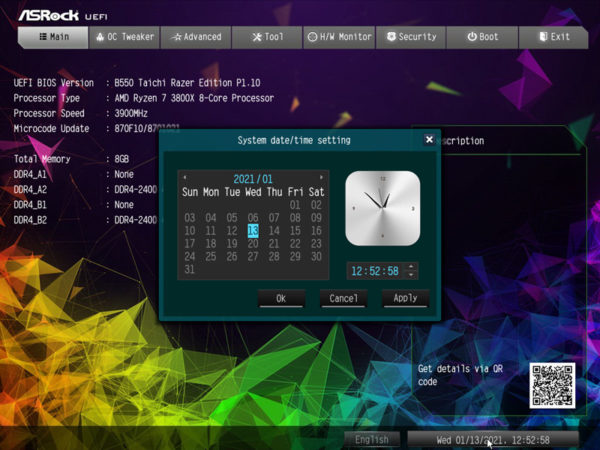
Viele weitere Funktionen können wahlweise mittels Funktionstasten bedient werden, die man mit F1 abrufen kann. Wer beispielsweise in unserem PC Forum einen Screenshot veröffentlichen möchte, kann diesen mit F12 auf einem USB Stick abspeichern.
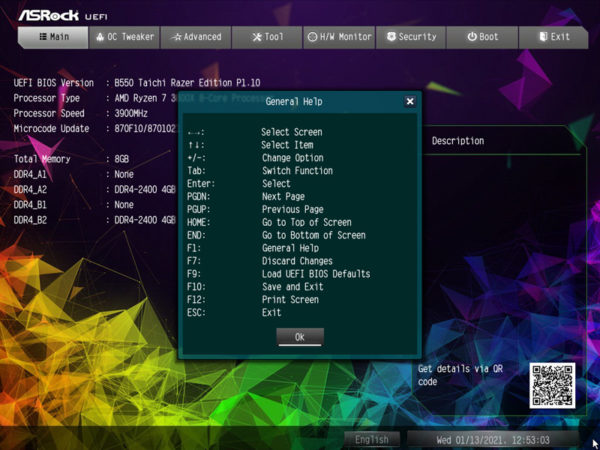
Auch die System Browser Ansicht, der ASRock Tech Service und der My Favorite Menüpunkt ist bei dem ASRock B550 Mainboard (noch?) nicht zu finden, aber man findet wieder die Full HD UEFI Auswahl und die Active Page on Entry Auswahl, womit man entscheiden kann, auf welcher UEFI Seite man im UEFI Setup beginnen möchte. Das ist vor allem bei der Übertaktung hilfreich, da man hierbei sehr häufig in das zweite OC-Tweaker Menü gehen muss, um die optimalen OC Settings zu finden. Bei dem ASRock B550 Taichi Razer Edition findet man die Active Page on Entry Option und die Full HD UEFI Auswahl unter Advanced.
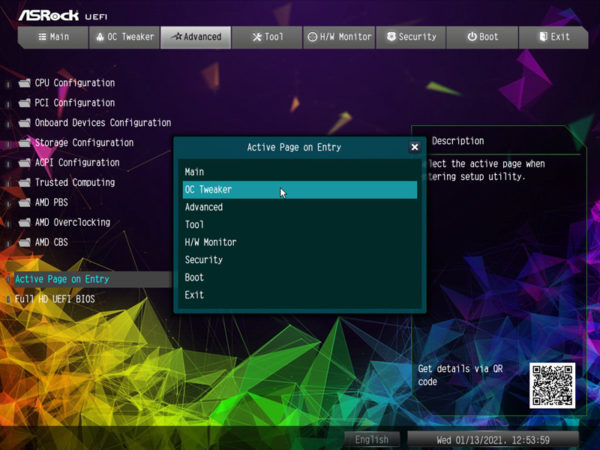
UEFI BIOS Update …
Bevor wir nun mit den UEFI Übertaktungsmöglichkeiten beginnen, aktualisieren wir zunächst das UEFI BIOS auf die aktuellste Version. Da ASRock regelmäßig neue Funktionen, bessere Speicherunterstützung und neue Prozessoren integriert, ist das BIOS Update in den meisten Fällen zu empfehlen. Zum Flashen des UEFI Updates bietet ASRock einige Möglichkeiten, z.B. das sehr einfache Instant Flash oder sogar das ASRock Internet Flash mit einer direkten Anbindung ins Internet. Über die sogenannte ASRock Instant Flash Option im Tool Screen oder über die F6 Taste beim PC Start gelangt man in das ASRock Instant Flash Utility. Man kann einfach ein zuvor runter geladenes ASRock BIOS ohne Boot CD oder ähnliches aufspielen, indem man das ASRock Instant Flash Utility startet. Dann das BIOS Flash ROM von dem gewünschten Laufwerk wie z.B. von einem USB Stick auswählen, das man übrigens nach dem herunterladen entpacken muss.
Optional kann man auch den ASRock BIOS Flashback Switch verwenden, den wir bereits im ersten ASRock X399 Video gezeigt haben. Man kann das BIOS ohne CPU, Speicher und Grafikkarte vom USB Stick auf das Mainboard übertragen und kann so selbst mit einem alten BIOS auf eine neue CPU aktualisieren. Man lädt sich dazu das aktuellste BIOS File in den Hauptpfad auf einen FAT32 formatierten USB Stick und benennt es als creative.rom um. Den USB Stick steckt man dann in den unteren, eingerahmten USB 3.2 Gen 1 Port. Das ist wichtig, da das Flashback UEFI Update nur mit diesem USB Port funktioniert. Nun betätigt man den BIOS Flashback Switch für ca. 3 Sekunden und beginnt damit das BIOS Update (erkennbar am Blinken der grünen LED im BIOS Flashback Taster). Sobald die LED aufhört zu blinken, wurde das BIOS fertig aktualisiert.

Zum Testzeitpunkt war die UEFI BIOS Version P1.30 als aktuellster Download verfügbar, die wir über die vorinstallierte P1.10 Version installiert haben. Völlig unproblematisch haben wir das Update im BIOS vorgenommen.
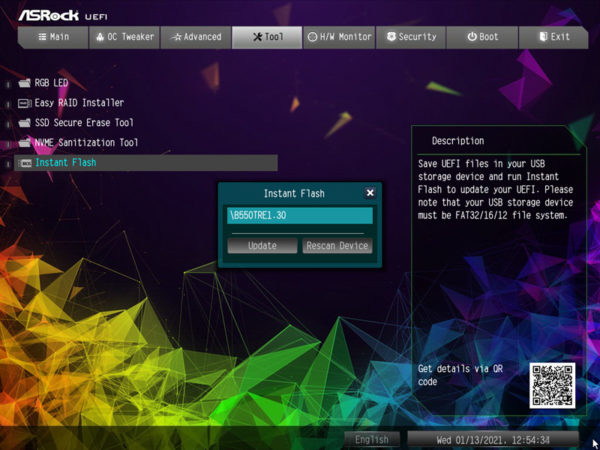
Nach einem Reboot steht die neue BIOS Version P1.30 dann zur Verfügung.
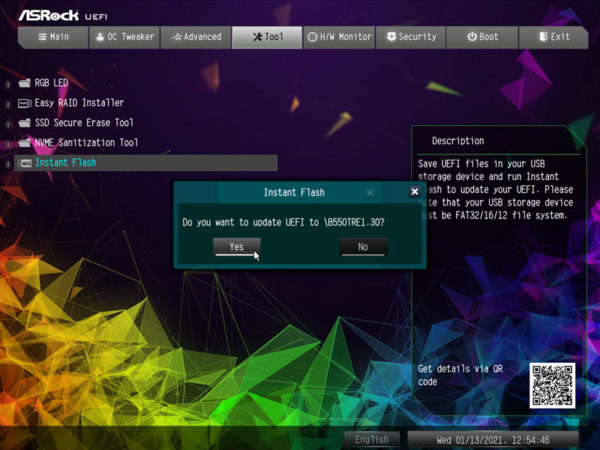
Hier sieht man die neue P1.70 BIOS Eingangsseite mit der AMD Ryzen 7 3800X CPU.
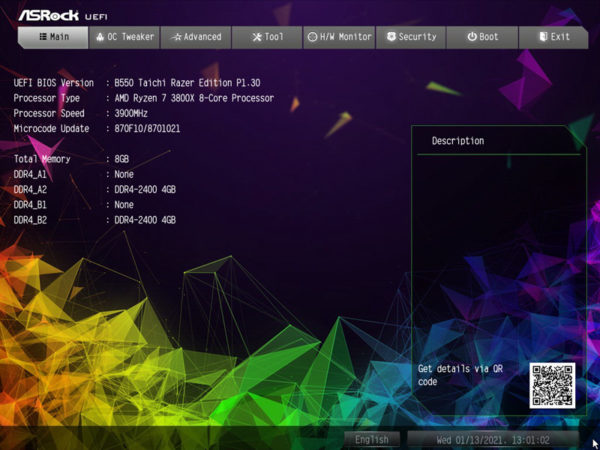
RGB Einstellungen …
Auf der Tools Seite befindet sich auch die RGB LED Auswahl.
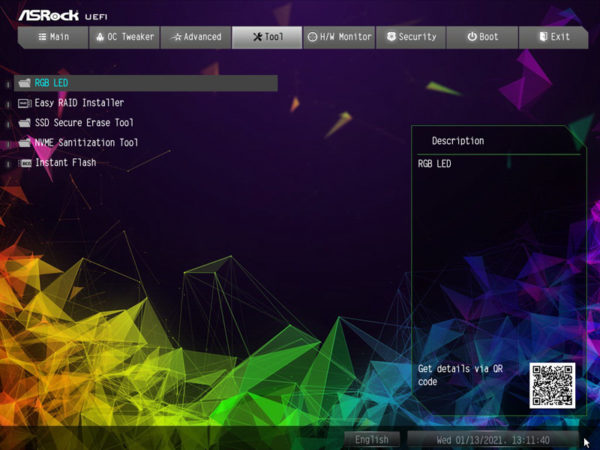
Die RGB LED Einstellungen werden zwar nicht grafisch dargestellt, aber immerhin sind sie überhaupt im UEFI vorhanden und können nicht nur per Software eingestellt werden. Es stehen dort bereits zahlreiche Effekte zur Auswahl.
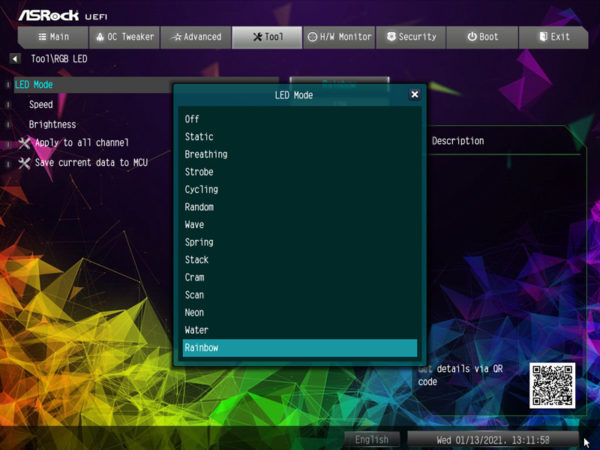
Die Effekte können direkt auf alle ARGB Streifen und LEDs im Mainboard übernommen werden.
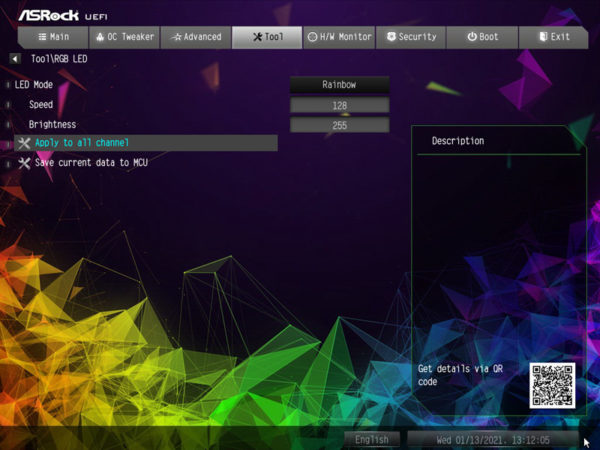
Und anschließend können die Werte direkt in den RGB Controller, den MCU abgespeichert werden, um die Effekte sogar ganz ohne Software direkt nach dem Einschalten des PCs sehen zu können!
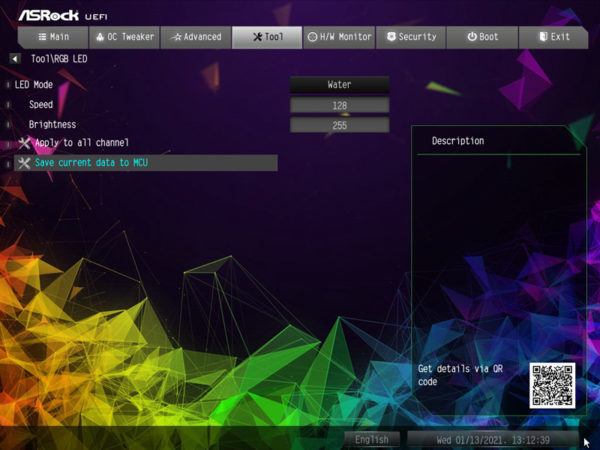
Neu ist neben dem NVME Sanitization Tool …
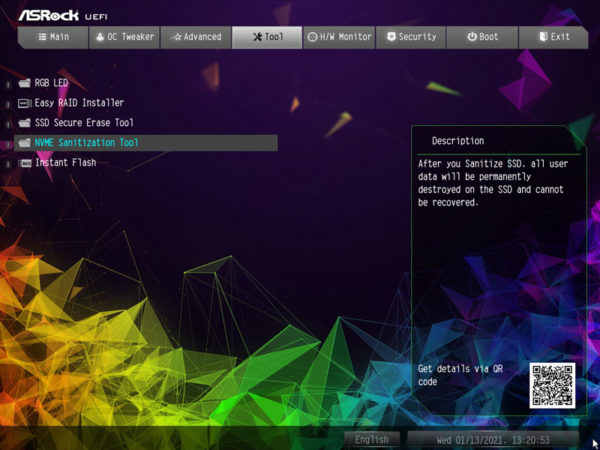
… auch das integrierte SSD Secure Erase Tool.
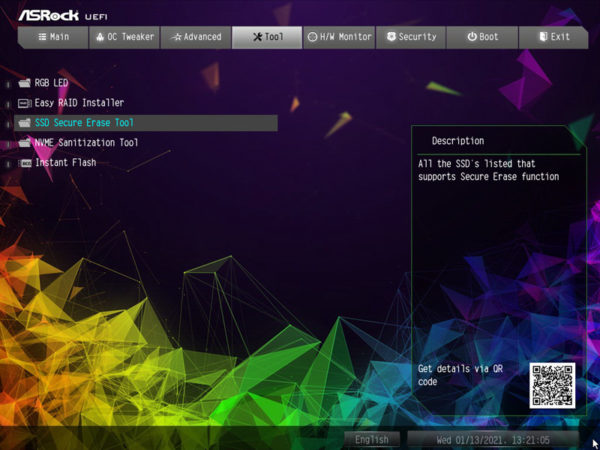
Einfach die gewünschte SSD auswählen und schon wird sie – beispielsweise zum sicheren Löschen vor dem SSD Verkauf oder bei schwerwiegenden Problemen mit der Partitionierung – schnell und sicher gelöscht. Tolle Sache, aber natürlich mit äußerster Vorsicht anwenden, da die SSD danach wirklich gelöscht ist!
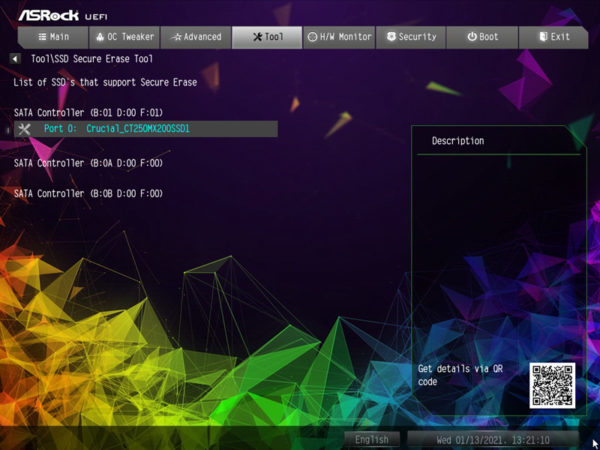
ASRock B550 Taichi Razer Edition Übertakten …
Kommen wir nun zum AMD Ryzen Übertakten mit dem B550 Chipsatz auf dem ASRock B550 Taichi Razer Edition Mainboard. ASRock unterteilt das OC-Tweaker Menü bei dem ASRock B550 Taichi Razer Edition nicht mehr über Unterseiten, sondern zeigt alle grundsätzlichen Tuning Einstellungen übersichtlich auf einer Seite. Je nach CPU gibt es noch die GFX Configuration für die integrierte Grafikeinheit.
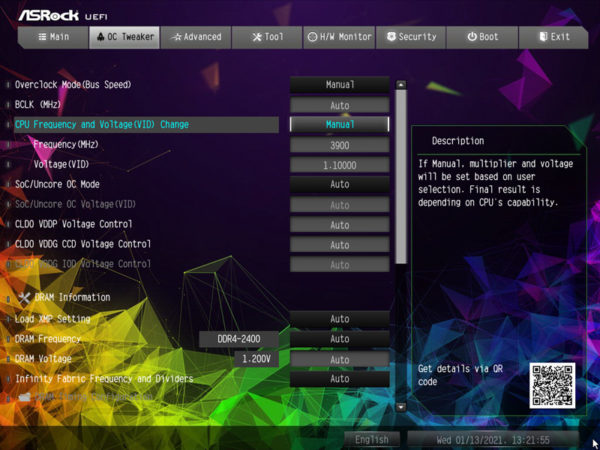
Fangen wir oben an – es stehen mit der manuellen Auswahl einige OC Einstellungen zur Auswahl. AMD Ryzen 5 und AMD Ryzen 7 und AMD Ryzen 9 Prozessoren haben einen entsperrten Multiplikator, so dass man die gewünschte CPU Frequenz problemlos erhöhen kann. Mit der AMD Ryzen 7 3800X CPU (Standard Takt 3900 MHz bei einem CPU Ratio von 39x) hat das ASRock B550 Taichi Razer Edition Mainboard bei der manuellen Eingabe einen Bereich von 2200 MHz bis 6300 MHz angeboten.
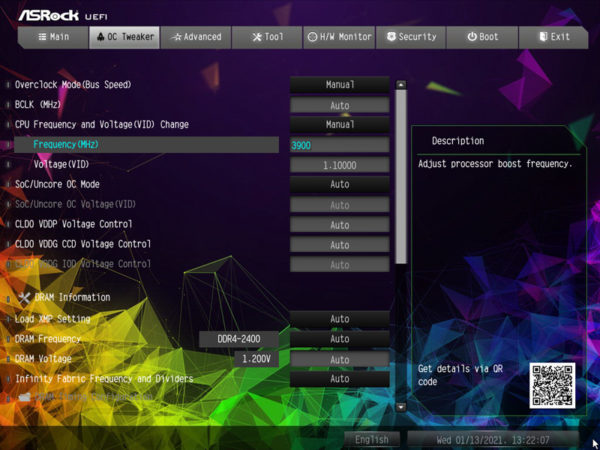
Und selbst eine direkte BCLK Einstellung steht bei diesem Mainboard zur Verfügung, die wir bei vorigen AMD Mainboards vermisst hatten. Wir konnten den BCLK im OC Test auf 107 MHz anheben.
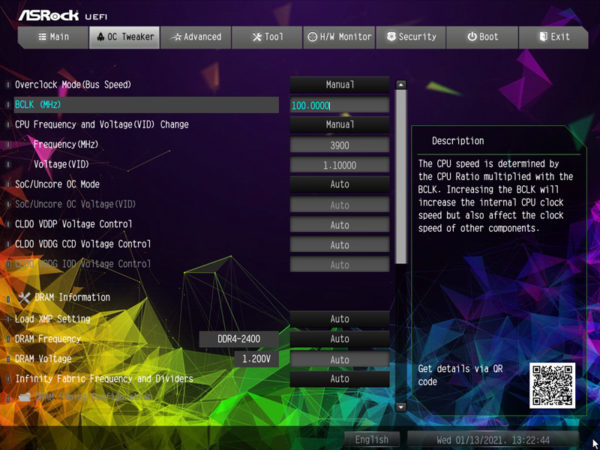
Wie einfach das Übertakten ist, haben wir kurzerhand mit der AMD Ryzen 7 3800X CPU ausprobiert und haben mit leicht erhöhter 1,3V VCore von 3900 MHz einen hohen Wert von 4515,85 MHz erreicht.
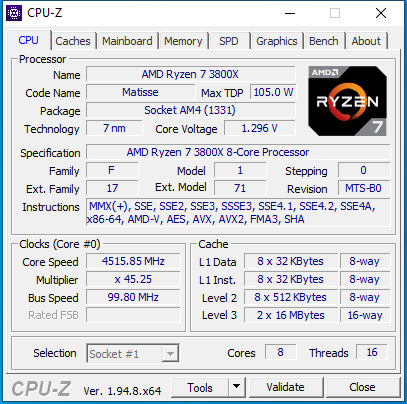
Mit stark erhöhter 1,44V VCore sind wir mit der AMD Ryzen 7 3800X CPU von 3900 MHz auf 4615,64 MHz gekommen. Das setzt natürlich eine sehr gute Kühlung voraus!
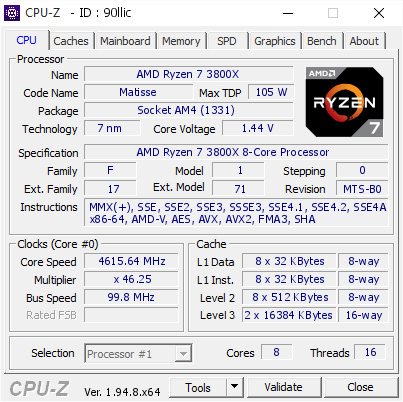
ASRock B550 Taichi Razer Edition Speichereinstellungen …
Im DRAM Configuration Menu findet man alle wichtigen Speicher Einstellungen. Dank Load XMP Setting Unterstützung werden XMP Speichermodule bereits mit einem Mausklick im UEFI BIOS richtig eingestellt.
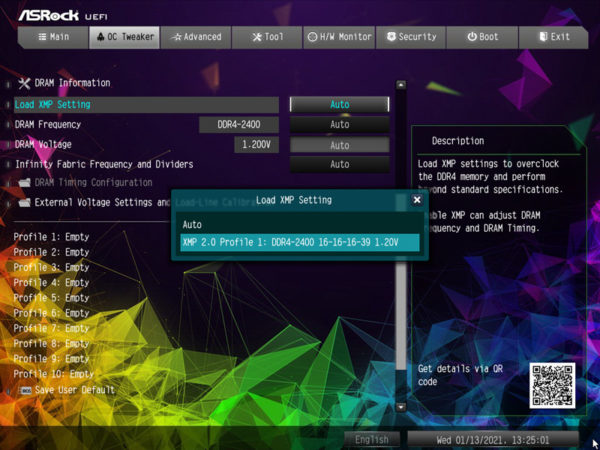
Man kann die Werte natürlich auch selbst auswählen. In der BIOS Version gab es bereits die DRAM Takt Settings im OC Tweaker Menu. Alternativ findet man alle wichtigen Speicher Einstellungen auch noch unter Advanced -> AMD CBS -> DRAM Timing Configuration. Zur Wahl stehen Werte von DDR4-1866 …
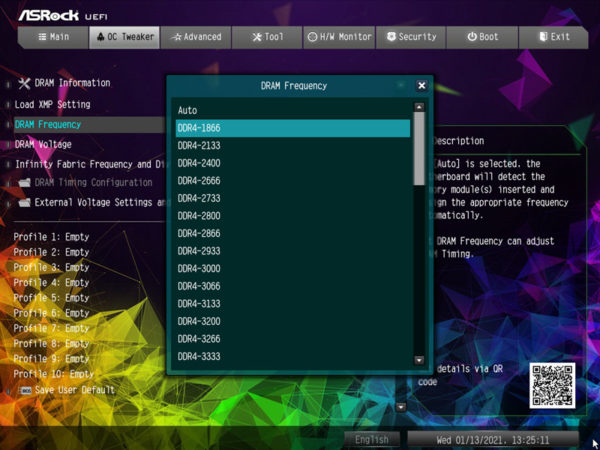
Alle DDR4 Timings kann man wahlweise auch manuell anpassen und der wichtige Infinity Fabric Frequenz Teiler kann ebenfalls auf bis zu 3000MHz angepasst werden.
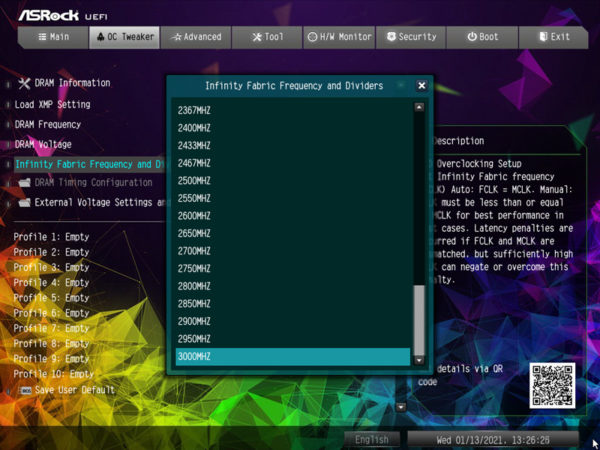
Zudem kann man bei einer entsprechenden CPU mit Grafik Einheit auch noch die Einstellungsmöglichkeiten für die GFX Frequenz und GFX Voltage vornehmen.
ASRock B550 Taichi Razer Edition Spannungseinstellungen …
Kommen wir nun zu den unterschiedlichen Spannungswerten, die im BIOS eingestellt werden können.
Angefangen von der CPU Voltage über VCore Offset Wert, CPU VDD 1.8V Voltage bis hin zur VDDP hat man wichtige Einstellungen, womit man die AMD AM4 CPU bereits gut übertakten kann. Und die DDR4 Spannung kann im Voltage Menü ebenfalls umfangreich erhöht werden, womit man DDR4 Module etwas undervolten oder übertakten kann. Alle Spannungen haben wir hier aufgeführt.
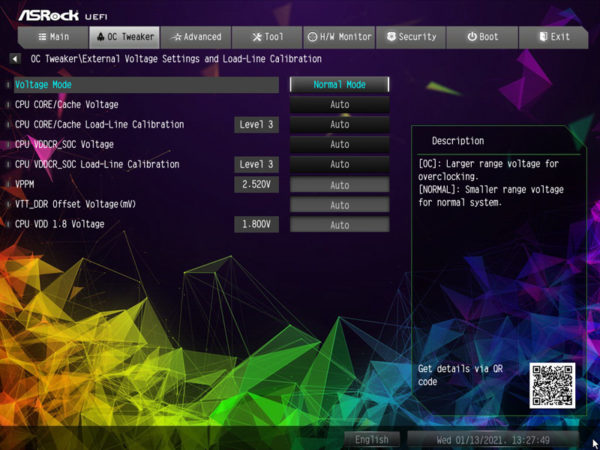
Den Voltage Mode kann man dabei wahlweise von Stable auf OC Mode umstellen und erhält dann erst die höheren Spannungseinstellungen.
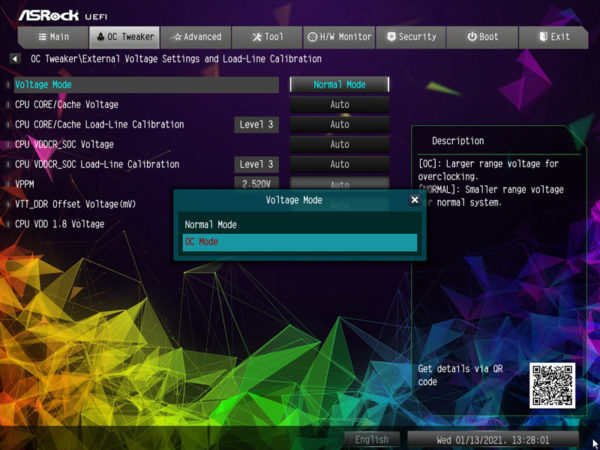
Und zudem sogar eine größere Auswahl.
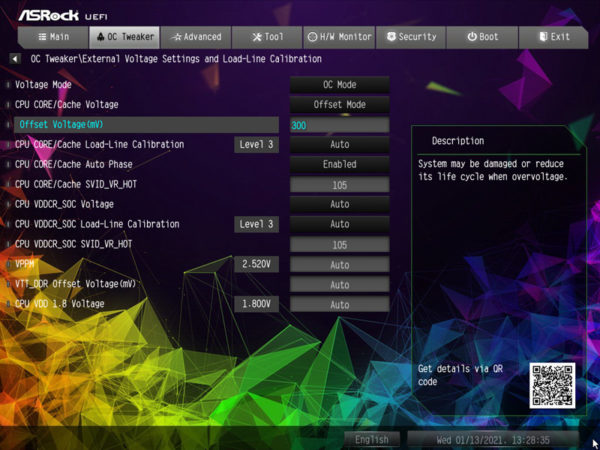
ASRock B550 Taichi Razer Edition noch einfacher Übertakten …
Wer lieber im Windows übertakten möchte, kann die zuvor aufgeführten Spannungseinstellungen und die CPU Frequenz auch mit dem ASRock A-Tuning Tool vornehmen …

oder wie demnächst in der AMD Ryzen OC Anleitung ausführlich erklärt wird, mit dem AMD Ryzen Master Tool übertakten.
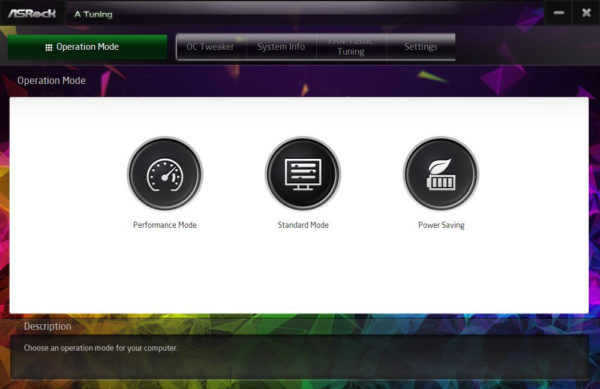
Wie man sehr schön erkennen kann, gibt es …
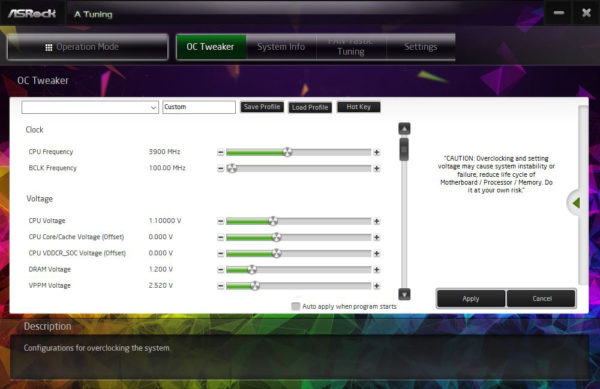
… einige Einstellungen zum bequemen Übertakten in dem A-Tuning Tool.
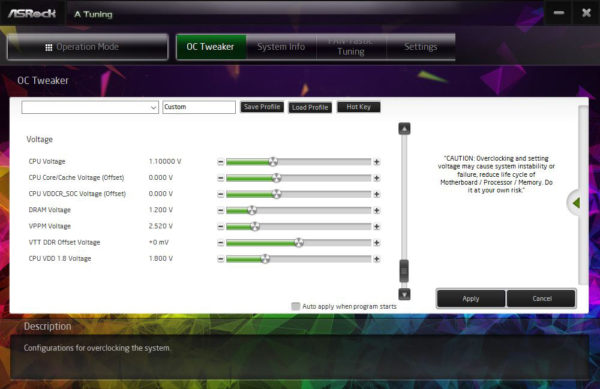
Wenn die gewünschten Einstellungen gefunden wurden, kann man im UEFI unter OC Tweaker bis zu fünf unterschiedliche BIOS Einstellungen mit Namen abspeichern.
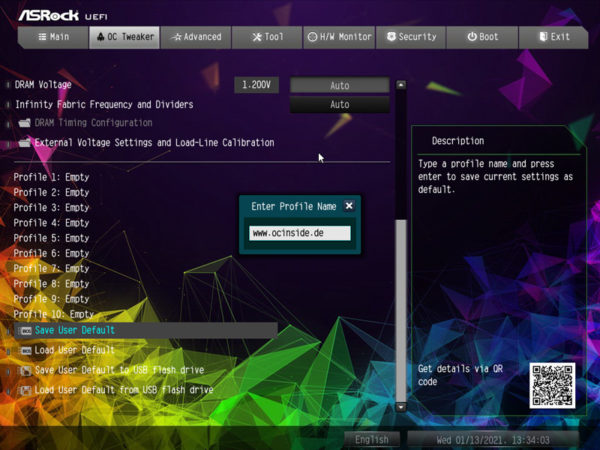
Man könnte beispielsweise eine ausgeglichene BIOS Einstellung, Übertaktungseinstellungen und Undervolting Werte oder Office und Gaming Einstellungen als Userprofil ablegen, um diese Werte jederzeit schnell wieder laden zu können.
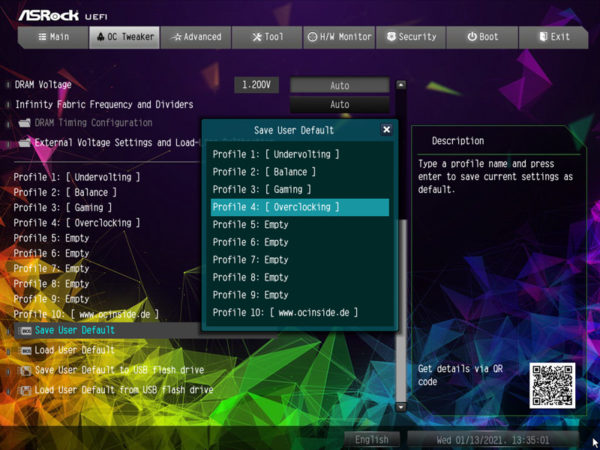
Interessant ist auch die Save User UEFI Setup Profile to Disk Funktion, denn damit lassen sich die eigenen UEFI Settings auf der Festplatte oder auf einem USB Stick abspeichern.
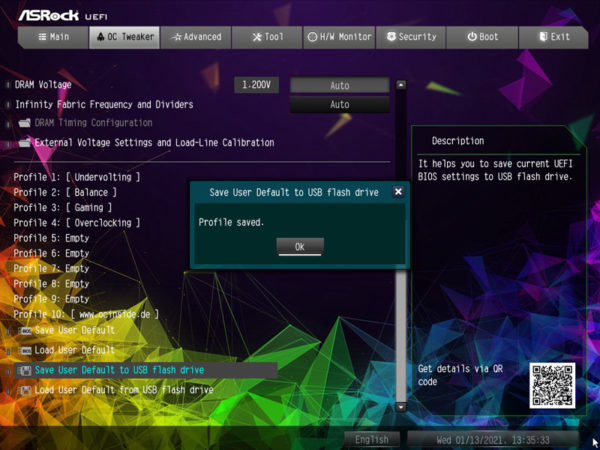
Und ganz einfach wieder laden.
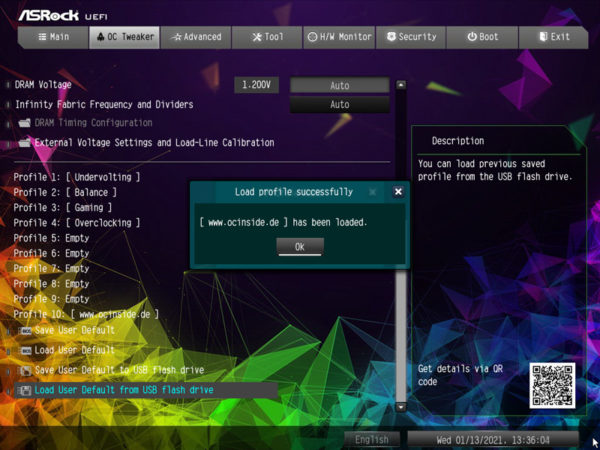
BIOS Undervolting …
Die Untertaktung bzw. Underclocking oder auch Downclocking genannt, wurde in diesem Test ebenfalls wieder geprüft. Hierzu wurde die AMD Ryzen 7 3800X CPU über das BIOS auf den niedrigsten Wert eingestellt und konnte somit auf ca. 2200 MHz bzw. im Idle auf ca. 800 MHz untertaktet werden. Untertakten mit niedriger CPU Spannung liegt natürlich genauso wie Übertakten außerhalb der Spezifikation, so dass hierbei immer ein wenig Glück erforderlich ist. ASRock legt aber zumindest den Grundstein für ein möglichst einfaches Undervolting.

Etwas versteckt sind auch noch die AMD Ryzen PBO Einstellungen im UEFI zu finden, nachdem man die Hinweise zur Nutzung akzeptiert hat.
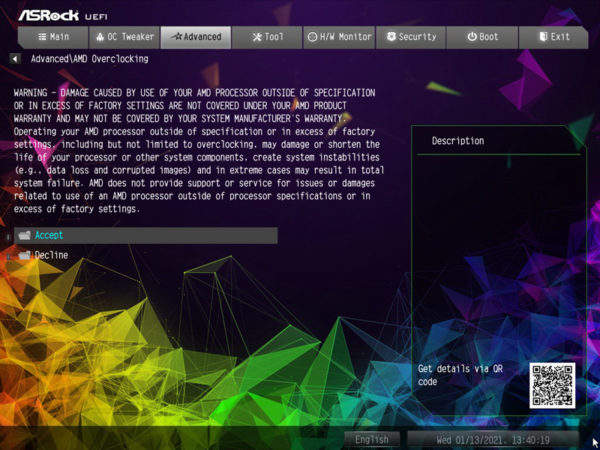
Die PBO (Precicion Boost Overdrive) Einstellungen dienen zur automatischen Übertaktung mit vorgegebenen Limits.
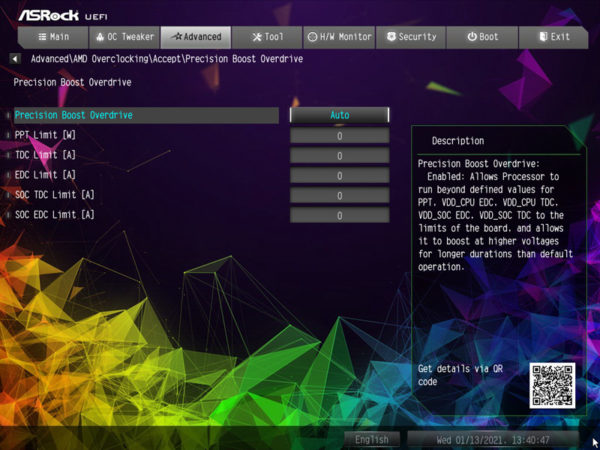
Über das Advanced Menü mit der CPU Configuration, Onboard Devices Configuration, Storage Configuration, ACPI Configuration, Trusted Computing, AMD CBS Menüs, AMD PBS und AMD Overclocking …
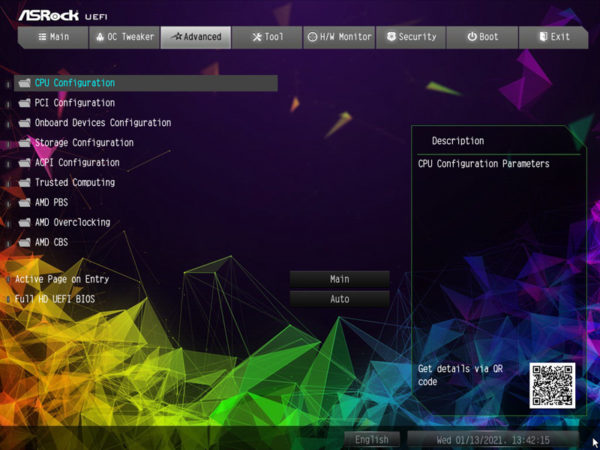
Gelangt man bei AM4 Mainboards zu den AMD Ryzen Einstellungen unter AMD PBS und CBS, wo man unter CPU Common Options auch die zuvor erwähnten Custom Core PStates einstellen kann.
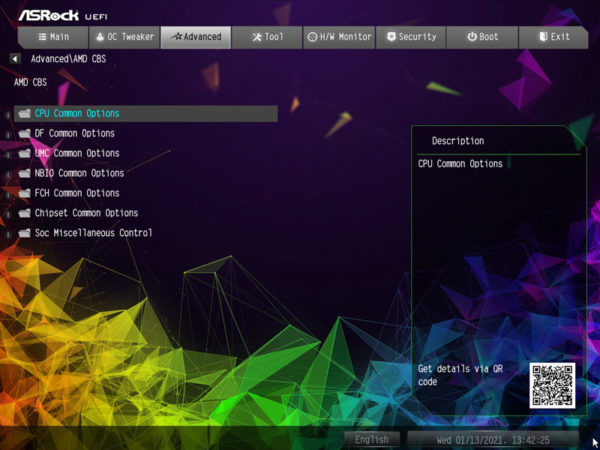
Unter Advanced -> AMD CBS -> FCH Common Options -> USB Configuration Options findet man dann auch (von AMD vorgegeben) die USB Controller.
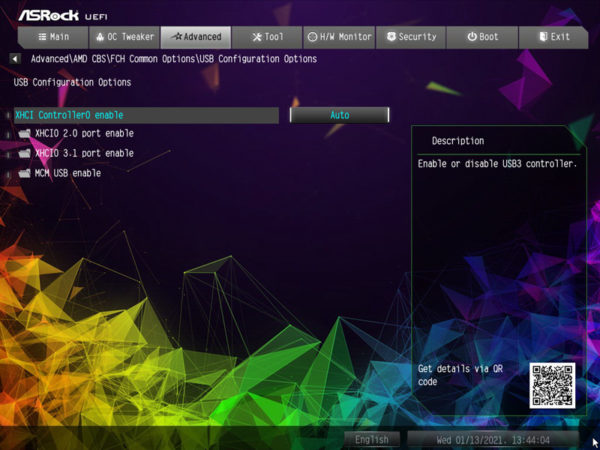
Die SATA Controller Einstellungen findet man nun auch im UEFI unter Advanced -> Storage Configuration.
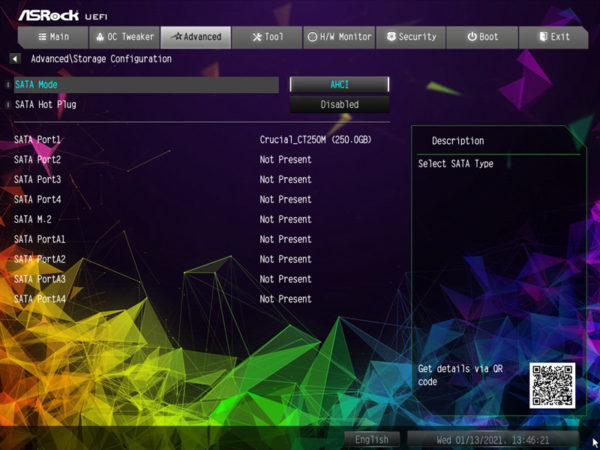
Und unter Advanced -> Onboard Devices Configuration findet man wichtige Einstellungsmöglichkeiten der integrierten Komponenten.

Wir hoffen allerdings nach wie vor auf eine Suchfunktion im UEFI, die wir an dieser Stelle nochmals vorschlagen möchten 😉
Lüftersteuerung …
Das UEFI Setup des passiv gekühlten B550 Taichi Razer Edition Mainboards verfügt über eine umfangreiche, Temperatur geregelte Lüftersteuerung. Die integrierte Lüftersteuerung findet man im H/W Monitor direkt unter der Anzeige der Temperatur- und Spannungswerte.
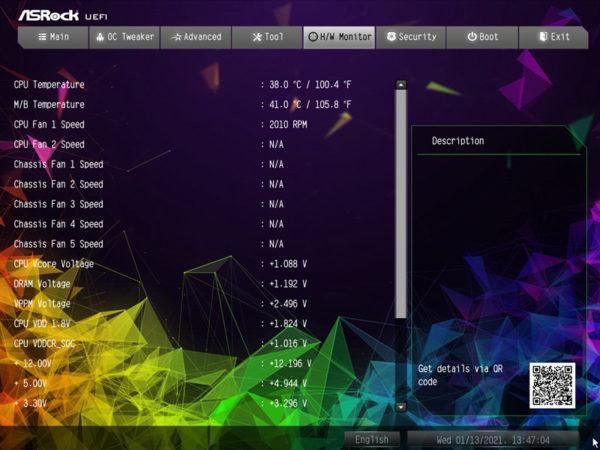
Die Lüfter Anpassungen findet man unter Fan Configuration.
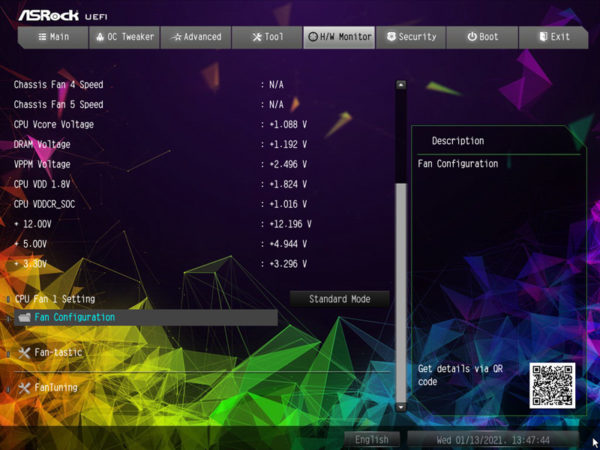
Der Fan Controller ermöglicht die Wahl zwischen Customize, Silent, Standard, Performance und Full Speed. Die Lüftereinstellungen werden sofort geändert und sind damit sofort hörbar.
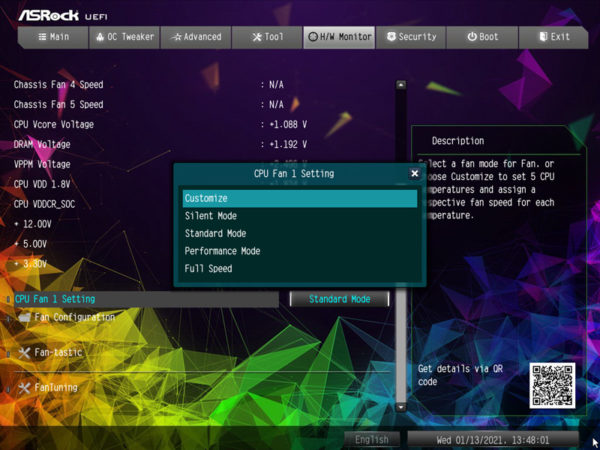
Im Customize Mode stehen mehrere Temperaturschritte zur Verfügung, denen man eine bestimmte Lüfterdrehzahl zuweisen kann.
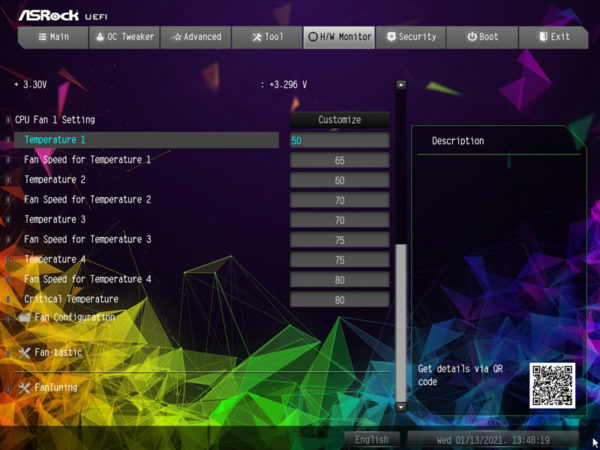
Bei dem B550 Taichi Razer Edition hat ASRock auch wieder eine grafische Oberfläche für die Steuerung der Lüfter im UEFI Setup integriert. Den FAN-Tastic Tuning Menüpunkt findet man ebenfalls im H/W Monitor und kann damit sehr übersichtlich alle Einstellungen vornehmen. Einfach auf der linken Seite den jeweiligen Fan Anschluss auswählen und danach auf der rechten Seite den Modus wählen: Silent, Standard, Performance oder Full Speed.
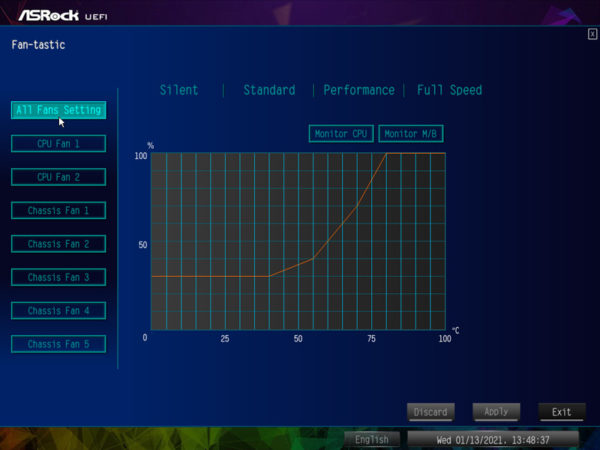
Im Customize Mode kann man die Werte sogar direkt im Diagramm auswählen. Danach einfach Apply anklicken, um die Werte zu speichern.
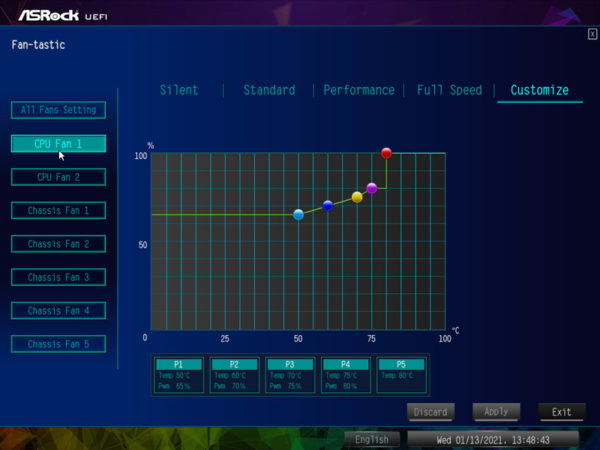
Bei den Chassis Fans kann man sogar auswählen, welcher Temperatursensor für die Temperaturmessung verwendet werden soll – der CPU Sensor oder der Mainboard Sensor.
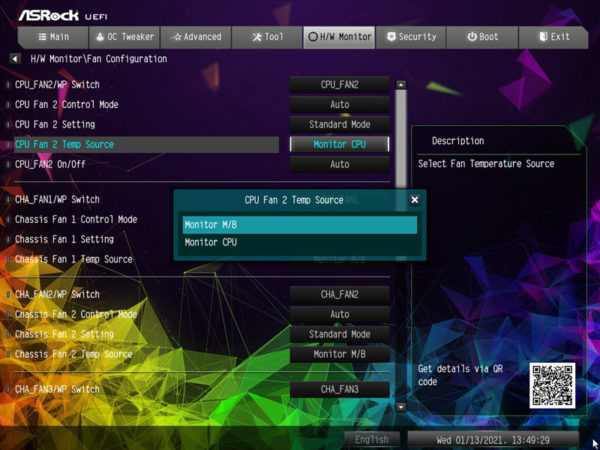
Und selbst an die Ansteuerung der 3-Pin Chassis Fans wurde mit der DC/PWM Mode Umschaltung gedacht.
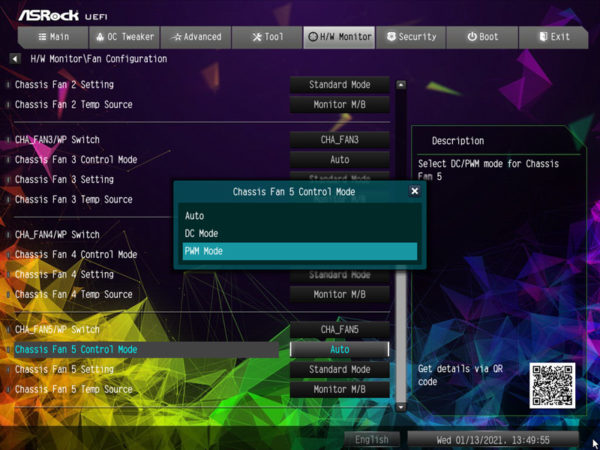
Wer die Werte zur Lüftersteuerung lieber unter Windows einstellen möchte, kann dafür auch das ASRock A-Tuning Tool verwenden.
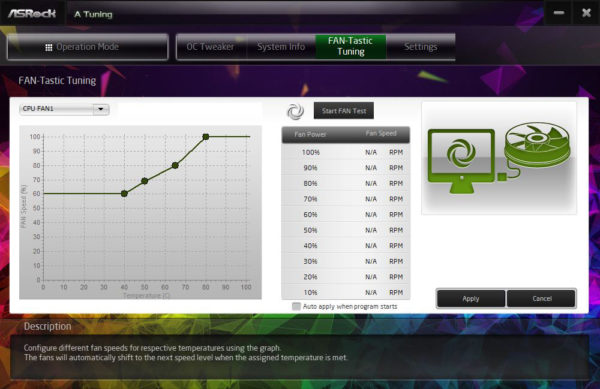
Da die Lüfter mit dieser Lüftersteuerung sogar in Abhängigkeit der CPU oder Mainboard Temperatur gesteuert werden, kann man also getrost auf zusätzliche Fan Controller verzichten.
Wenn alles im UEFI eingestellt ist, speichert man einfach wie gehabt mit der F10 Taste und bestätigt mit Z bzw. bei einer englischen Tastatur mit Y.
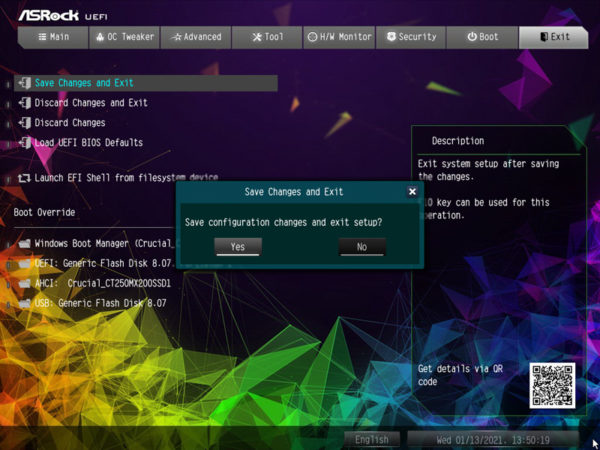
ASRock B550 Taichi Razer Edition Energieverbrauch Werte …